Bilgisayar ekranımız, tıpkı Güneş'in yaydığı gibi mavi ışık yayar. Bu ışık o kadar zararlı değil. Ancak geceleri, diğer ışıkların biraz daha sıcak olduğu ve daha parlak mavi ışık yayan bilgisayar ekranına daha uzun süre baktığınızda, gözlerinizi yorarsınız.
Tabii ki, tüm bunları biliyor olabilirsiniz ve zaten hakkında bilgi sahibi olabilirsiniz. Gece lambası pencerelerin sahip olduğu mavi ışık emisyonunu engellemeye yardımcı olan ve bunun yerine gözünüze hoş gelen daha sıcak renkler kullanan bir özellik. Gözlerinizin de yandığını hissettiğiniz her seferinde bu özelliği zaten açıyor olabilirsiniz. Ancak, gece ışığı özelliğinin otomatik olarak etkinleştirilip devre dışı bırakılacağı bir program ayarlayabileceğinizi biliyor muydunuz? Daha önce bilmiyorsanız okumaya devam edin!
Aşama 1: Ayarlar uygulamasını başlatmak için aşağıdaki tuşlara basın: KAZAN + ben birlikte veya sağ tık üzerinde Windows Başlat Menüsü simgesine tıklayın ve Ayarlar seçenek.

Adım 2: Üzerinde Sol Taraf arasında Ayarlar pencere, üzerine tıklayın sistem kiremit ve üzerinde Sağ Taraf, tıkla Görüntülemek kiremit.
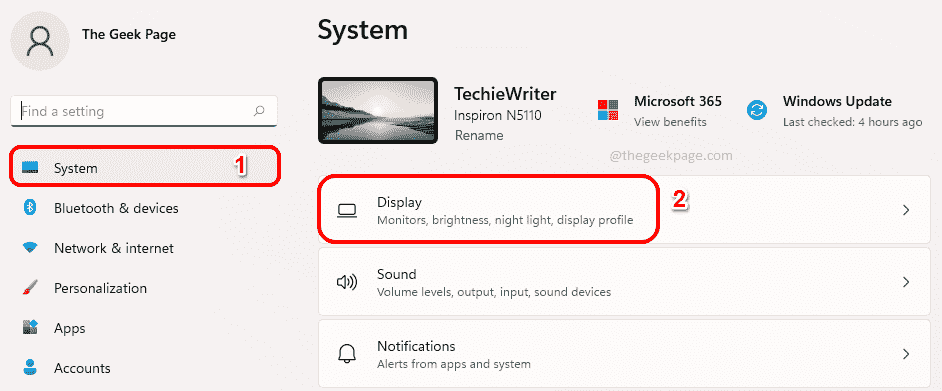
REKLAMCILIK
Aşama 3: Ekran ayarları altında Aç ile ilişkili geçiş düğmesi Gece lambası Bu özelliği etkinleştirmek için seçenek.
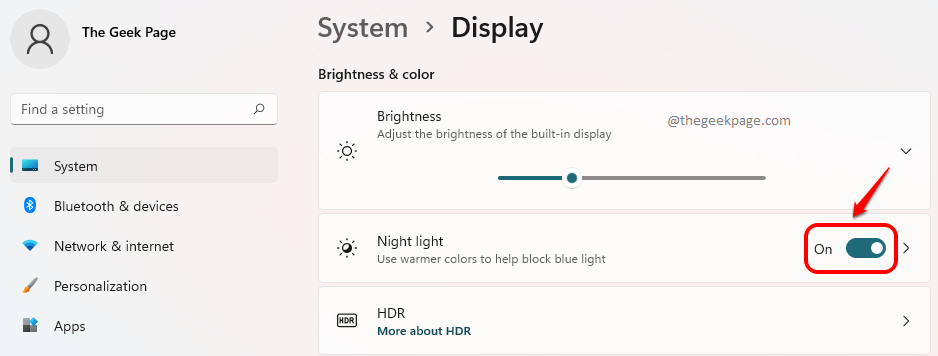
4. Adım: Artık Gece ışığı özelliği açıldığında, Gece lambası kiremit Gelişmiş ayarlarını görüntülemek ve düzenlemek için
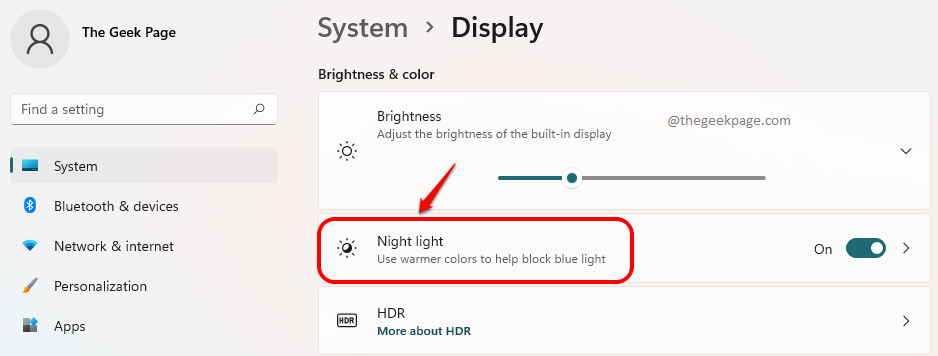
Adım 5: Ayarlayabilirsiniz kaydırıcı karşılık gelen Kuvvet daha sıcak renklerin yoğunluğunu artırma veya azaltma seçeneği.
Örneğin, mavi ışıkların tamamen engellenmesini istiyorsanız, kaydırıcıyı en sağa sürüklemelisiniz.
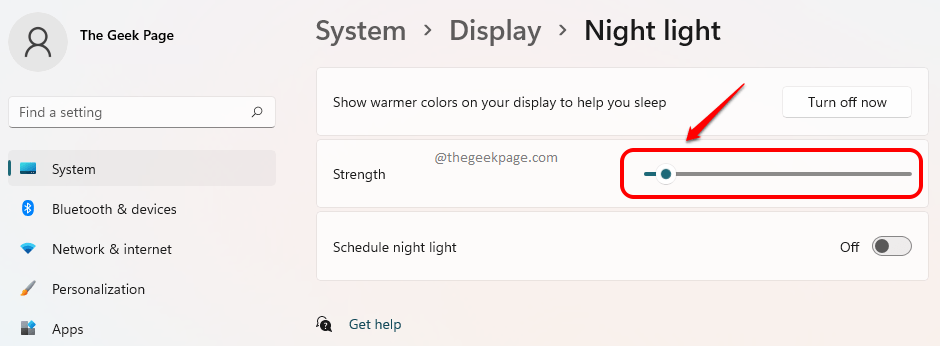
6. Adım: Şimdi, gece lambası özelliğini açıp kapatmak için bir program ayarlamak için açma/kapatma düğmesini ÜZERİNDE seçenek için durum Gece lambasını programlayın.
Standart gece saatlerinde gece ışığı özelliğinin etkinleştirilmesini istiyorsanız, seçeneğe karşılık gelen radyo düğmesine tıklayın. Gün batımından gün doğumuna (18:39 - 06:03).

Adım 7: Standart gece saatlerini kullanmak istemiyorsanız, ancak gece ışığını etkinleştirmek için özel saatler kullanmak istiyorsanız, ilgili radyo düğmesine tıklayın. Saatleri ayarla seçenek.
Burada, varsayılan olarak, Aç zaman olurdu 09:00 ÖÖ ve Kapamak zaman olurdu 07:00 AM. Ya bu zamanlama ile gidebilirsin ya da Tıklayın her ikisinde de Aç zaman ve Kapamak zaman özelleştirme bir sonraki adımda ayrıntılı olarak açıklandığı gibi.
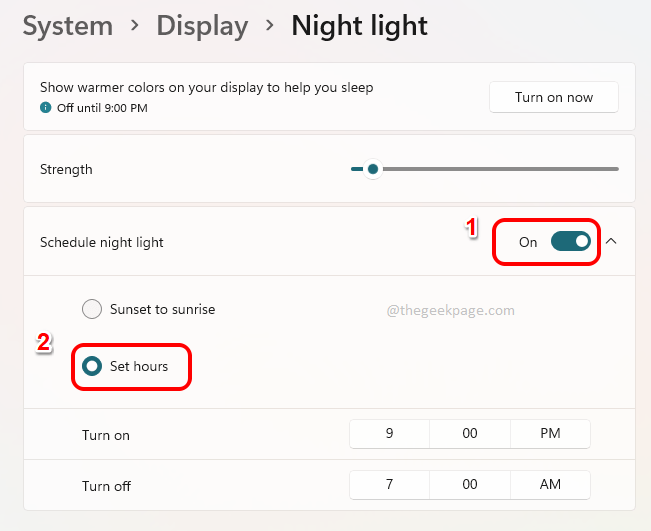
Adım 8: Bir kez tıkladığınızda Aç zaman veya üzerinde Kapamak zaman, ilgili açılır menüleri kullanarak zamanlamayı seçebileceksiniz. sadece üzerine tıkladığınızdan emin olun kene düğmesine basarak zamanı ayarlamayı bitirin. Bu kadar.
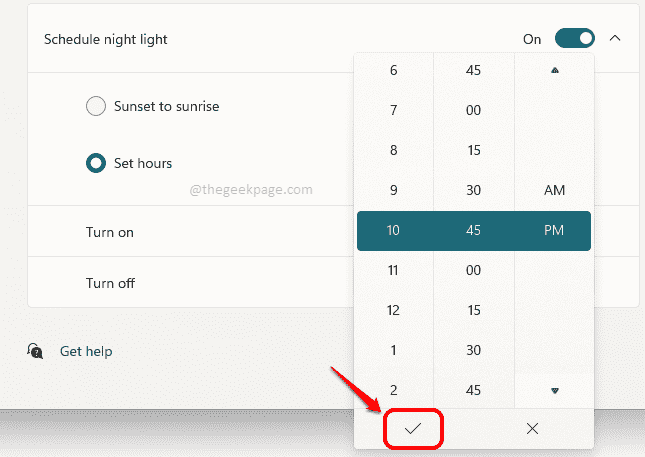
Şimdi arkanıza yaslanıp rahatlayabilirsiniz. Gece ışık programınız yerinde ve belirlediğiniz tercihe göre ücret alacaktır.
Umarım makaleyi faydalı bulmuşsunuzdur.
Aşama 1 - Restoro PC Onarım Aracını buradan indirin
Adım 2 - Herhangi bir PC sorununu otomatik olarak bulmak ve düzeltmek için Taramayı Başlat'a tıklayın.


